
Surface PRO7でNintendo SwitchとMMORPGを配信してみた
※今回は保護猫チチ&プーアルのnoteとは関係のない備忘録です。
外出自粛で外出が極端に減ったわたくし、何をして過ごしているかというと「ゲーム三昧」です。はい。
猫たちは2匹で仲良く遊ぶし、わたしのことは飯時以外お呼びでな~いので、休みの日は朝から晩までゲーム三昧。
黙々とゲームをしていましたが、「あれ?これ実況とかやったらしゃべる練習とかにもなるのでは?ゲーム友達とかもできるのでは?」と思い、お正月頃から色々と準備をし、試行錯誤をし、やっと・・・やっと安定した配信ができるようになってきたので備忘録として記録します。
1.Surface Pro7でゲーム配信する
わたしが使っているパソコンは、「タブレットPC」と呼ばれるMicrosoftのSurfacePro7です。
・CPU core i7
・メモリ 16GB
・SSD 256GB
・グラフィックボードなし
マジお気に入りです。
タブレットにもなるし、モバイル製もデスクトップのようなパワーも持ち合わせたSurface。ヨドバシでは向いていないといわれたけど、動画の編集(Premier Pro)だってできます。
この神PC Surface様なら楽勝でゲーム配信できるだろうと思ったのですが、神にも限界がありました。
まず、動画を編集する(オフライン)、イラストを描く(オフライン)、MMORPGをプレイするは楽勝です。
最近はじめたFINAL FANTASY 14だって、ベンチマーク検証してみたところSurface Pro7ならノートPC設定で非常に快適を弾き出しました。
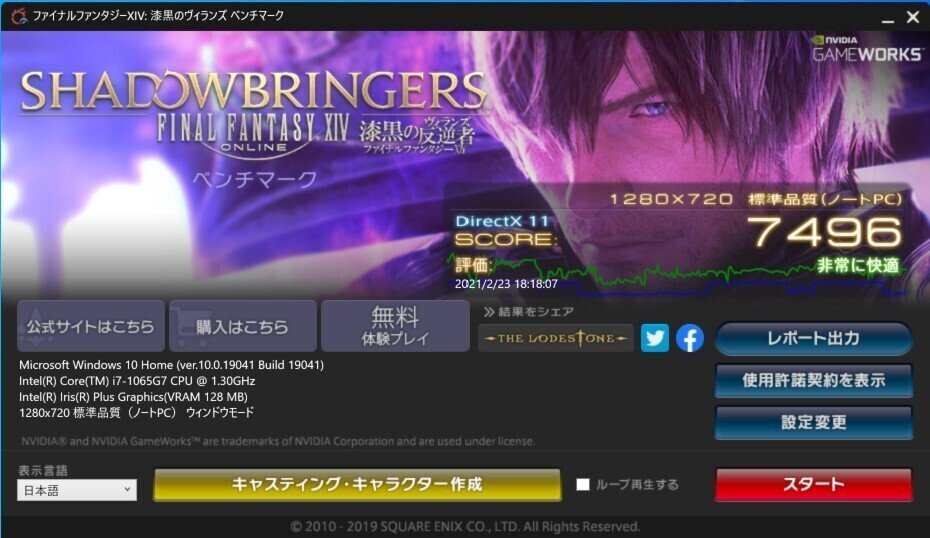
グラボ積んでないけど、夫のグラボ詰んだPCより映像もキレイです。神。
だがしかし、映像をずっとアップロードし続けることは苦手でした。
配信ソフトを起動してFF14のベンチマーク検証をすると、ここまで下がります。それくらい配信って負荷のかかることなのですね。

動画配信には、映像の滑らかさを決定するFPSという項目があるのですが、60fpsは無理です。Surfaceでは下記のような設定が限界値でした。
【Switchの配信】
解像度1920x1080の30fps
ビットレートはゲームに合わせて2500~4000で調整
【MMORPG】
解像度は1280x720の30fps
ビットレート3000が限界
2.使用機材
購入した周辺機器を紹介します。
わたしケーブル専門店になれるんじゃないかってくらいケーブルを買いました。長いHDMI、短いHDMI、カメラを繋ぐ(別の日に詳細書きます)ケーブルに、変換ケーブルに変換ケーブル...気が狂ったようにAmazonからケーブルを受け取る日々。
・Nintendo Switch
・キャプチャーボード(USB3.0規格、4K対応)
・HDMIケーブル
・マイク
・ヘッドフォン(スマホのおまけでOK)
・タイプCハブ(デュアルモニタ、マイク接続用)
とりあえず、これだけあれば配信できるようになります。
わたしが買ったキャプチャーボードは、ソフトも付いていない有名メーカーでもないものでAmazonで6,000円くらい。

【最新4k60fps】Chilison HDMI キャプチャーボード USB3.0 ゲームキャプチャー
・パススルー機能
・4K対応
・コンパクト
が揃ってるから、行けるだろうという値段重視で購入したものです。
でも、後でこの選択とSurfaceでめちゃくちゃ恩恵を受けることになります。

3.キャプチャーボードとSurfaceの相性
配信には、OBS StudioとかXSplitまたはキャプチャーボードに付属しているメーカーのソフトを利用します。
このnoteではソフトの詳しい使い方は割愛します。
わたしはOBS Studioと時々XSplitを使用して、デュアルモニタで24インチのモニターを繋いでOBS Studioを写し、Surface本体の画面には配信管理画面を表示してゲームをプレイしています。
↓この画面です。

写真で見るとこんな感じ。神Surfaceのすっきり感を潰して配線と機材まみれになるのが配信です。
マイクはオーディオインターフェースとコンデンサマイクを持っていたので、それを繋いでいます。※キャプチャーボードの音声出力はめちゃ汚いので、音はPC側から聞くのをオススメします。

実はこの状況、普通ではないんです。
キャプチャーボードの説明の画像を見るとよく分かるのですが、わたしはゲーム画面をただ写すだけのモニターを使用していません。

というのも、OBS Studioの画面上で遅延なくノンストレスでプレイできてしまうんです。
何も知らずに手持ちの機材で繋いで、OBS Studioに写ってプレイできたから、それを当たり前だと思っていたところ、配信をしている友人が遅延について悩んでモニターを買ったという話を聞きました。
いやいやいやいや、友人のほうがグラボを積んだ高性能なデスクトップで、キャプチャーボードもお値段3倍以上のものを使ってるのに、そんなまさか!って言ったのですが、映像に詳しい別の友人に聞くと「そんな事ができているのがおかしい」と指摘されました(´・ω・`)
普通はパソコンとは別に、ゲームをプレイするためだけのテレビ出力用のモニターが必要なのだそうです。

↑例えばAmazonで19,800円のこういうモニタとか(リンク)
わたしがプレイしているのは、「あつまれどうぶつの森」と「スプラトゥーン」。特にスプラトゥーンはアクションゲームですが、遅延によるプレイストレスはゼロです。

なんでそんなことができるのか検証したところ、
「USB3.0の恩恵」
ではということが分かりました。
タイプCの下にあるUSB3.0の接続口とUSB3.0に対応したキャプチャーボード。
この組み合わせで映像信号が爆速で処理され、OBS Studio上でゲームプレイできるという摩訶不思議な環境ができあがったのです。

詳細は別の記事で書こうと思うので割愛しますが、タイプCの下にあるUSBにキャプチャーボードを接続します。タイプCハブや社外品のドックを接続したところ、動作が重くなりました。(なぜ)
さらに、わたしより高性能でグラボを積んだパソコンを持っている夫が、まったく同じキャプチャーボードを買ってみたところ…CPUの使用率は低いのに遅延が(笑)
ゲーム画面用のモニターを購入していました。
夫のPCのUSBも3.0規格なので、正しくは「USB3.0とSurfaceの恩恵」でした。
やっぱりSurface神!!!
そんなわけで、デュアルモニタにOBS Studio画面を写してゲームプレイしたり、Surface側では配信画面をプレビューすることができています。
★プレイ検証したゲーム
・あつまれどうぶつの森(余裕/ビットレート4000可)
・スプラトゥーン(余裕/ビットレートは3000くらいが快適)
・モンスターハンター Rise体験版(余裕/ビットレートは3000くらいが快適)
・マリオカートDX8 (不可能)
マリオカートだけは無理でした(;´Д`)
プレイ画面がカクカクしてまっすぐ走れません。ゲーム用モニターを用意すれば、ビットレートを下げて配信もできるかと思います。
プレイステーション4も検証していないので分かりませんが、パソコンの負荷は減らせると思います。
4.欲張り!2サイト同時配信をしたい
初めに書いたとおり、配信というのはMMORPGをプレイするより動画編集するより、CPUに負荷をかける行為です。
それなのに、わたしときたら別のサイトに同時配信をしたいと欲張りました。
配信したいのは、
・YouTubeLIVE + Twitch
・Twitch + ツイキャスゲーム
YouTubeLibeとTwitchの組み合わせは、Restream(https://restream.io/)というサービス(この組み合わせに限り無料)を利用すれば、1つの場所にアップして、Restream側で2つに分散してくれるのでそんなにトラブルはありません。
遅延するときは、両サイト同時に遅延します。
Twitch+ツイキャスについては、Switchのゲームであれば問題なく配信できました。※マリオカートを除く
ただし、MMORPGは無理…プレイは快適なのに、配信画面は静止画になります。
5.Switchゲームを録画する
同時配信だけにとどまらず、配信+録画もやってみました。
あつまれどうぶつの森をTwitchで配信しながら、バックグラウンドで高画質録画。
これをやると、配信側のコマ落ち(カクカク)が起きたり、静止画になるようになりました。大抵録画が40分を超えたくらいからそうなるので、録画は節々で切って再スタートするようにしています。
さらに、Google Chromeを使わずOBS Studioとゲームだけにすると、めっちゃ快適に。1時間以上の録画でも耐えてくれるようになりました。
このときの設定は以下のとおりです。
(配信側)
解像度1920x1080の30fps
ビットレート3000
(録画)
解像度1920x1080の30fps
ビットレート5000
マルチトラック
6.SurfaceでMMORPGをプレイ&配信するには?
Twitchで交流していたら、ウッカリFINAL FANTASY14というオンラインゲームに足を踏み込んでしまったわたし。
それを配信しようとしたら、放送事故がいっぱい起きました。

まず、「解像度1920x1080の30fps」これは無理です。
ゲーム側をノートPC用の設定と1280x720の解像度に落とし、OBS Studioもこの解像度に合わせれば1つのサイトでの配信はギリギリ耐えます。
それでも、デュアルモニタで配信の管理画面(Chrome)を見ることは不可能でした。
幸い、TwitchやYouTubeであればOBS Studioにプラグインを入れて管理画面のような状態でチャットを表示することもできるし、手持ちのスマホで自分のライブ配信をプレビューしておくこともできます。(Xsplitもできます)
ただツイキャスのコメントを読むには、ブラウザを開いておかないといけないし、スマホで自分の配信を見ようと思うと配信アプリが開くクソ……おっと仕様です。(ツイキャスにだけ配信なら行けると思います。私は常に同時配信で流すので重くなります)
どうしても同時配信したいとか、配信しながらマルチトラックで録画もしたいとなると神Surfaceにも難しいのです。
ツイキャスとTwitchで同時配信するためには、ゲームの処理をパソコン以外に持っていくしかないため、FF14についてはプレステ4を導入するほうが良さそうです。
7.OBS Studioは時々機嫌が悪い
どういう理屈か分かりませんが、昨日までキレイに配信できていて、何も触っていないのに、何もバックグラウンドに起動していないのに、OBS Studio(https://obsproject.com/ja)がカクカク静止画になってしまうことがあります。
ビットレートを落としても、再起動しても、何をしても治らない。
キエエエエエアアアアアア!!!!!ってなっていたら、Windowsの更新が引っかかっていて更新したらもとに戻ったということがありました。
これならまだよいです。
Windowsの更新も引っかかってないのに動かない、OBSも最新版、最近更新がかかったわけでもないキエアアアアアアアアア!!!ということも起きるのです。
あつまれどうぶつの森のようなスローなゲームもダメ、デスクトップ(ただのブラウザを表示)もダメ、ラジオもダメ、もう何もかもがダメ。OBS Studioの乱!!みたいなことが起こるんです。
こういう時、Xsplit(https://www.xsplit.com/ja)を使うとうまく配信できます。
ソフト変えたらさっきまでのキエアアアアアアアアア!!!が嘘のようになめらかに配信できました。
しばらくXSplitで配信して、やっぱり細かな設定はOBSのほうが使いやすいなと思って戻ると、OBSもご機嫌を取り戻していたり・・・します。
XSplitは基本は有料版にしないと使いにくいです。
※録画せず1280*720の解像度で配信するだけなら無料でもOK
有料版にしても、細かな音声マルチトラックの設定ができないし、キャプチャーボードの色調整をするのも自由度が少なかったりと。。。OBS Studioは神すぎませんか?ってなります。
それでも、OBSが不機嫌なときとFFの配信には大活躍なので環境に応じて使い分けると良いと思います。
※私のSurfaceでは先日のOBSの乱以降、FFの配信はサイトをひとつに搾ってもしんどくなりました。
8.まとめ
外出自粛で家にいる時間が長くなり、ゲーム業界がウハウハの2020年~2021年。ゲーム実況やYouTubeに動画を投稿する方も増えたと思います。
編集した動画にも良さがあるし、リアルタイムの配信にも良さがあるので、わたしはどちらもやってみることにしました。
初めはボコボコだった実況トークも、ちょっとはマシになったかな?
そして、幅広い年齢のゲーム友達ができたのはとても嬉しいことです。
Surface Proは神PCです。
ゲーム配信やるならグラボ詰んだデスクトップが主流ですが、ちょっと配信やってみたい、まずは始めてみたい程度であまり機材にお金かけたくないですよね。
わたしもタブレットPCだから多分無理だろうなぁと思っていたけど、調整して配信ができるようになりました。
自分もやってみようかな~と興味がある方に届けば嬉しいです。
この記事が参加している募集
この記事が気に入ったらサポートをしてみませんか?
